Feladatod, hogy kreatívan és pontosan bánj a szövegekkel? A ClaudeAIlehetőségei hatalmasak, és ha egyszer elsajátítod a megfelelő technikákat, könnyedén lenyűgözőeredményeket érhetsz el. Ez az útmutató megmutatja, hogyan használhatod a Claude AI-t optimálisan a szövegeid javítására és pontosan azokat az eredményeket kaphatod, amiket szeretnél. Kezdjük is rögtön!
Legfontosabb megállapítások
- A szövegek stílusának célzott módosítása egyszerű és hatékony.
- A fájlok kezelése és a szövegek beillesztése felhasználóbarát módon van megtervezve.
- Emojikat és speciális megfogalmazásokat könnyedén be lehet építeni.
- A szövegalkotás során kapott élő visszajelzés nagy előny.
- A műveid közzététele és megosztása egyszerű.
Lépésről lépésre útmutató
1. lépés: Szöveg beillesztése és stílus kiválasztása
A szöveg generálásának megkezdéséhez illeszd be a kívánt szöveget a Claude AI-ba. Kattints a kis beállítási ikonra a szöveg stílusának kiválasztásához. Van lehetőséged tömör, magyarázó vagy formális megjelenítést választani. Ez a választás meghatározza, hogy a végső kimeneted hogyan fog kinézni.
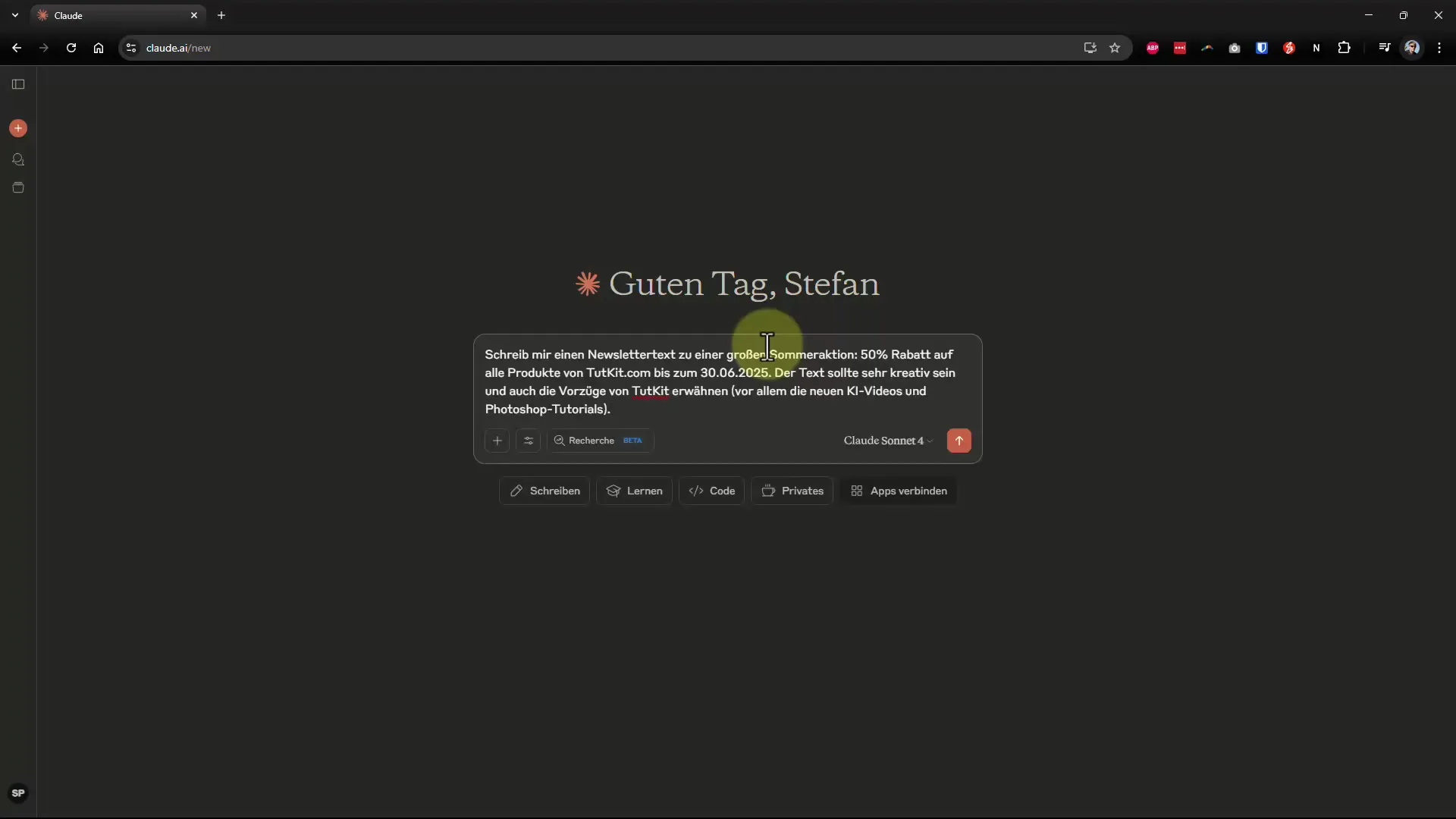
2. lépés: Modellbeállítások testreszabása
Miután kiválasztottad a stílust, az megfelelő AI modellt is választhatsz. A legtöbb esetben megtarthatod az alapértelmezett beállítást. Csak kattints a „Kezdés” gombra, és figyeld, ahogy a bejegyzéseid kimenetté alakulnak.
3. lépés: Kimenet ellenőrzése és módosítása
Amint az AI megkezdheti a generálást, a szöveg a kiválasztott formában jelenik meg. Azonnal látni fogod, hogy a javaslat mennyire felel meg az igényeidnek. Különösen menő, hogy az emojik automatikusan beillesztésre kerülnek, hogy életet leheljenek a szövegbe, mint egy nyári hírlevélben.
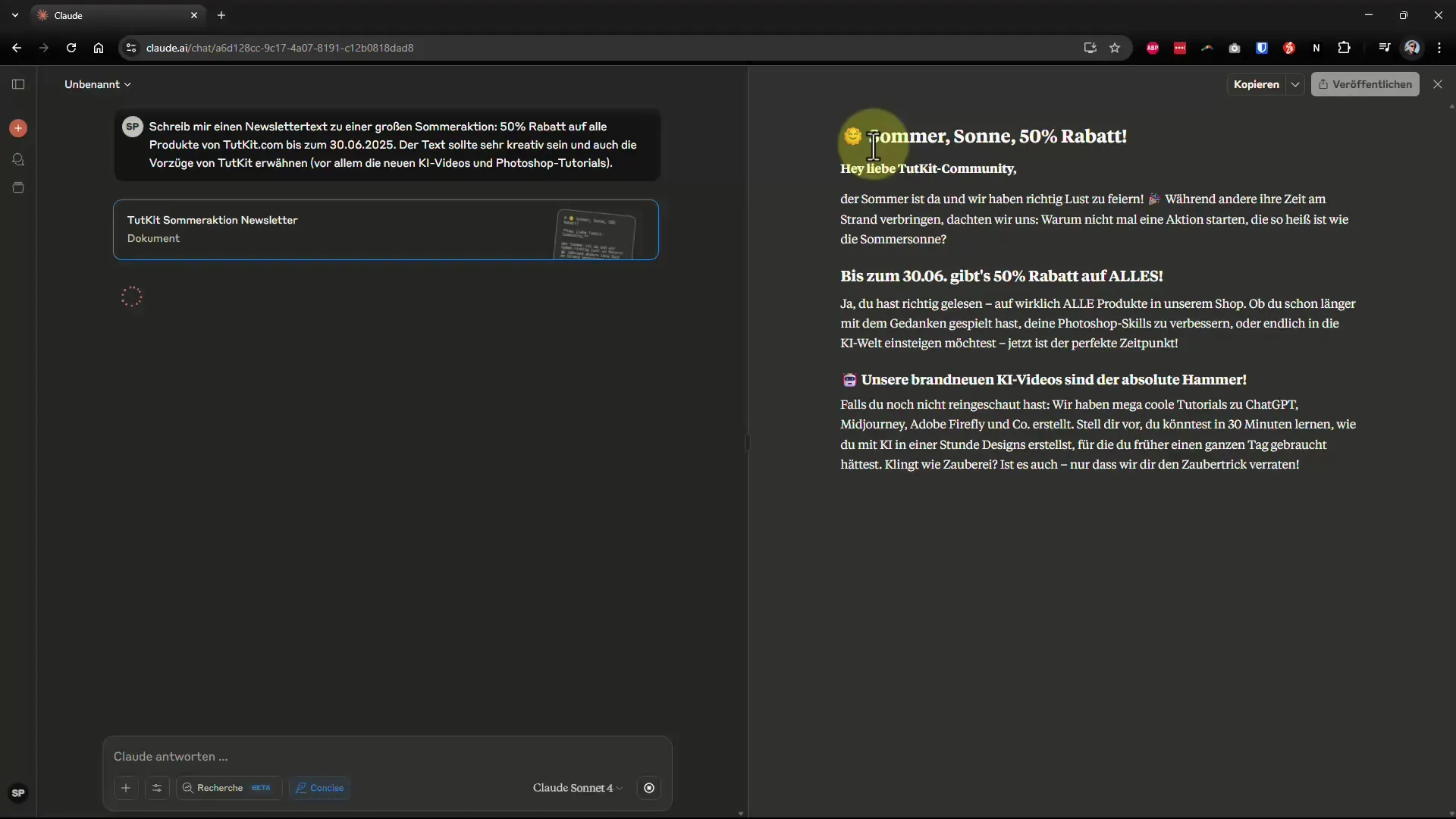
4. lépés: Szöveg átírása
Ha nem vagy elégedett az initialis kimenettel, módosíthatod a szöveget. Csak adj meg utasításokat, pl. „Kérlek, írd át formálisabbra”. A Claude AI a megfelelően módosítja a szöveget, és egy új változatot biztosít számodra.
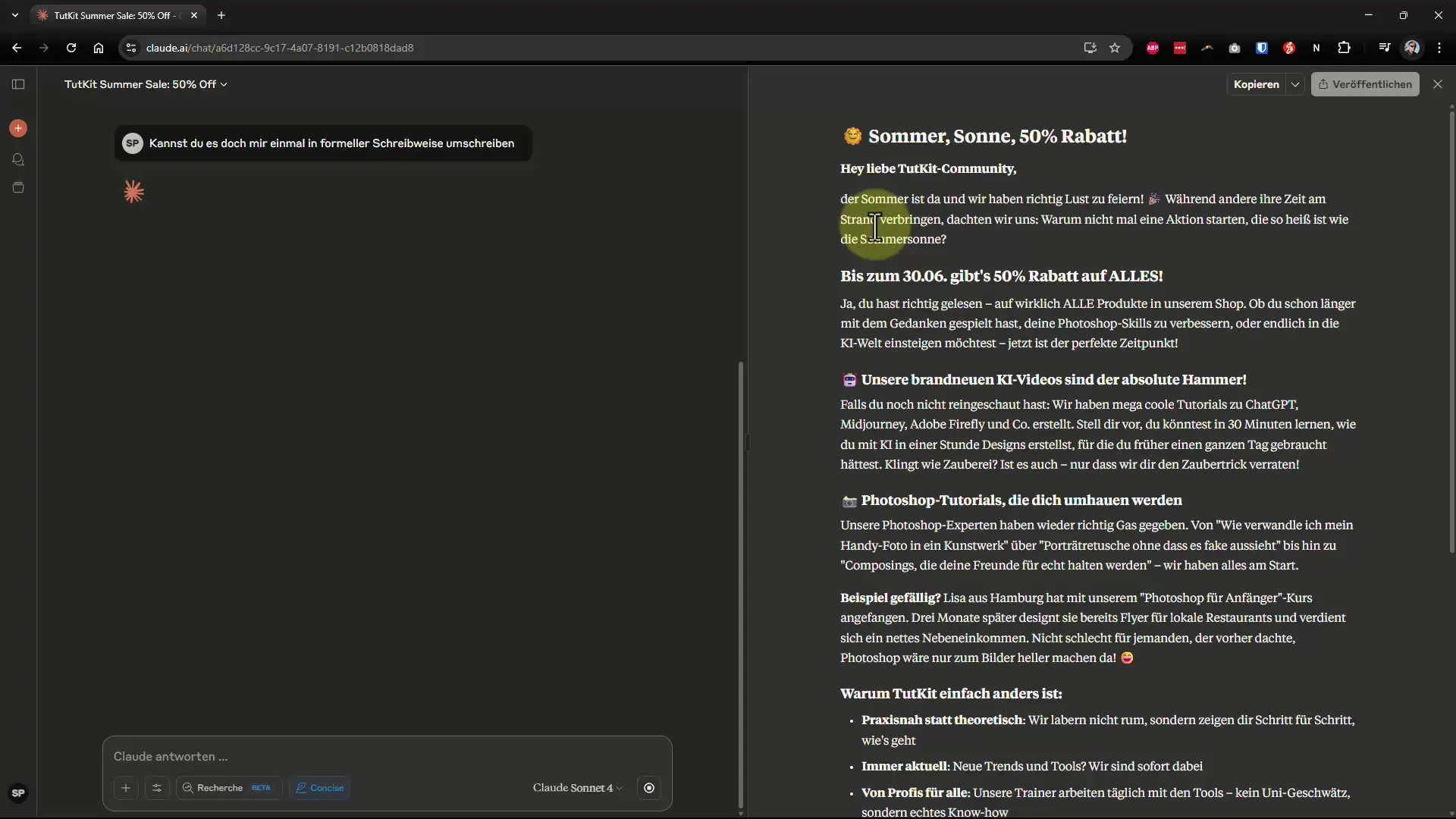
5. lépés: Köztes verziók mentése
Nagy előny, hogy gyorsan válthatsz a különböző szövegverziók között. Ha egy korábbi verzió jobban tetszik, csak kattints rá, és másold a szöveget a vágólapodra. Ez nagymértékben megkönnyíti a munkát, mivel nem kell újra keresgélned az eredeti szöveget.
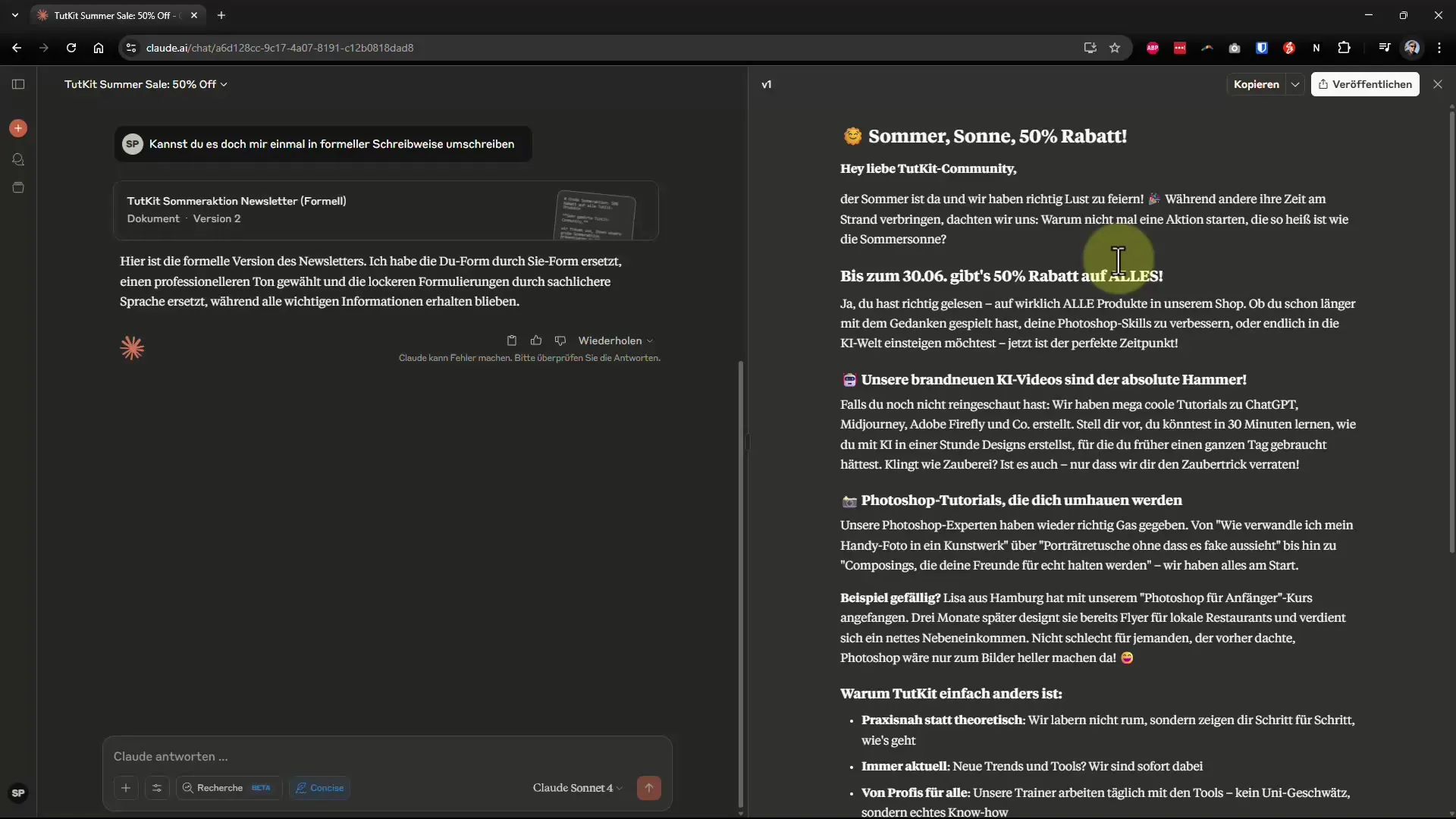
6. lépés: Szövegek testreszabása és javított bekezdések beillesztése
Ha csak egy bizonyos bekezdést szeretnél módosítani, azt célzottan megteheted. Jelöld ki a megfelelő szöveget, kattints a „Javítás” gombra, és add meg a kívánt módosításokat. Ez a visszajelzés közvetlenül élőben valósul meg.
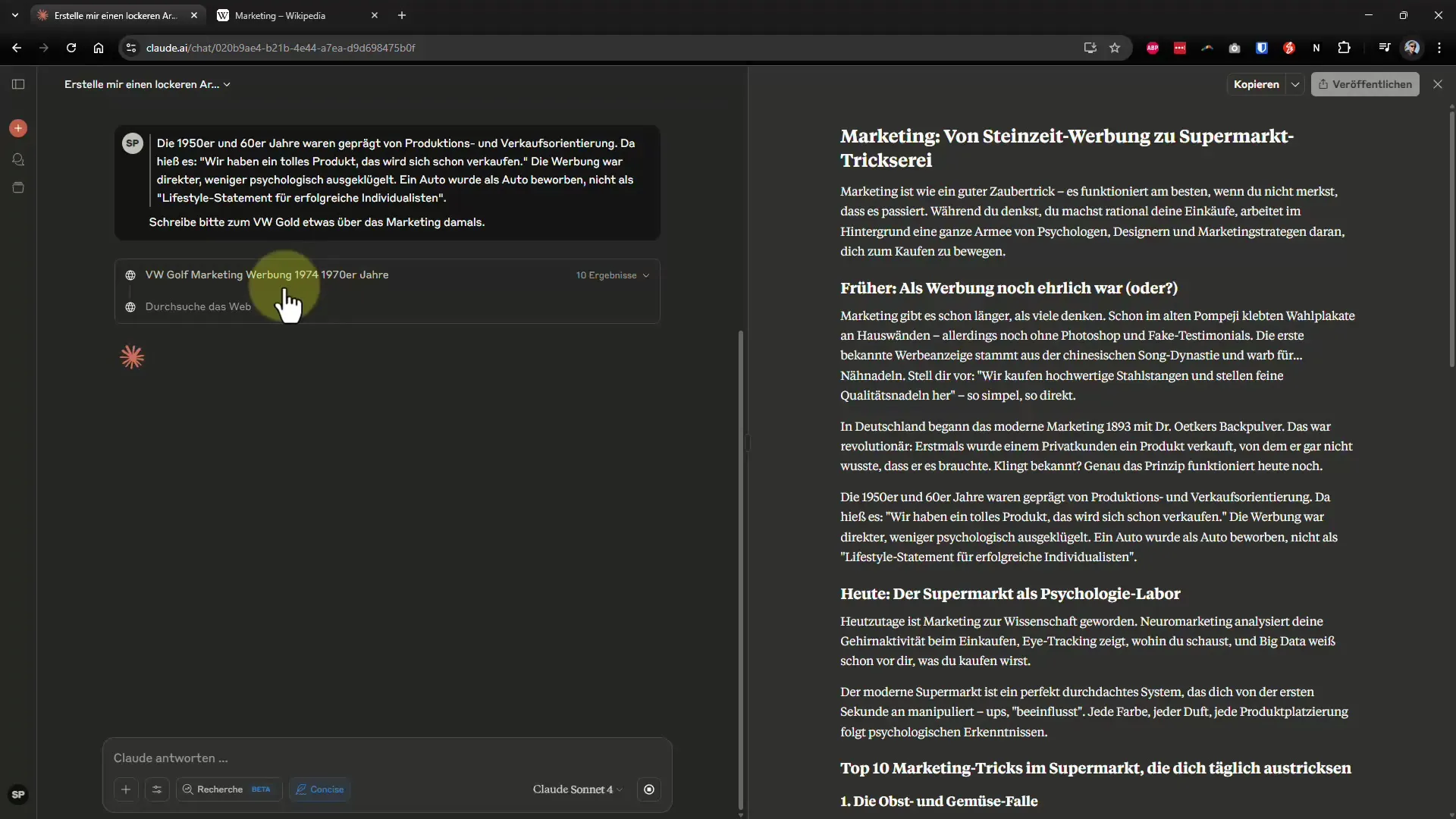
7. lépés: Emoji-integráció
A szöveg érdekesebbé tételéhez használd az emojik integrálásának lehetőségeit. Egyszerűen kérd meg az AI-t, hogy adjon hozzá bizonyos emojikat, hogy a szöveg hangulatát oldottá tehesse, vagy vizuális hangsúlyokat adjon.
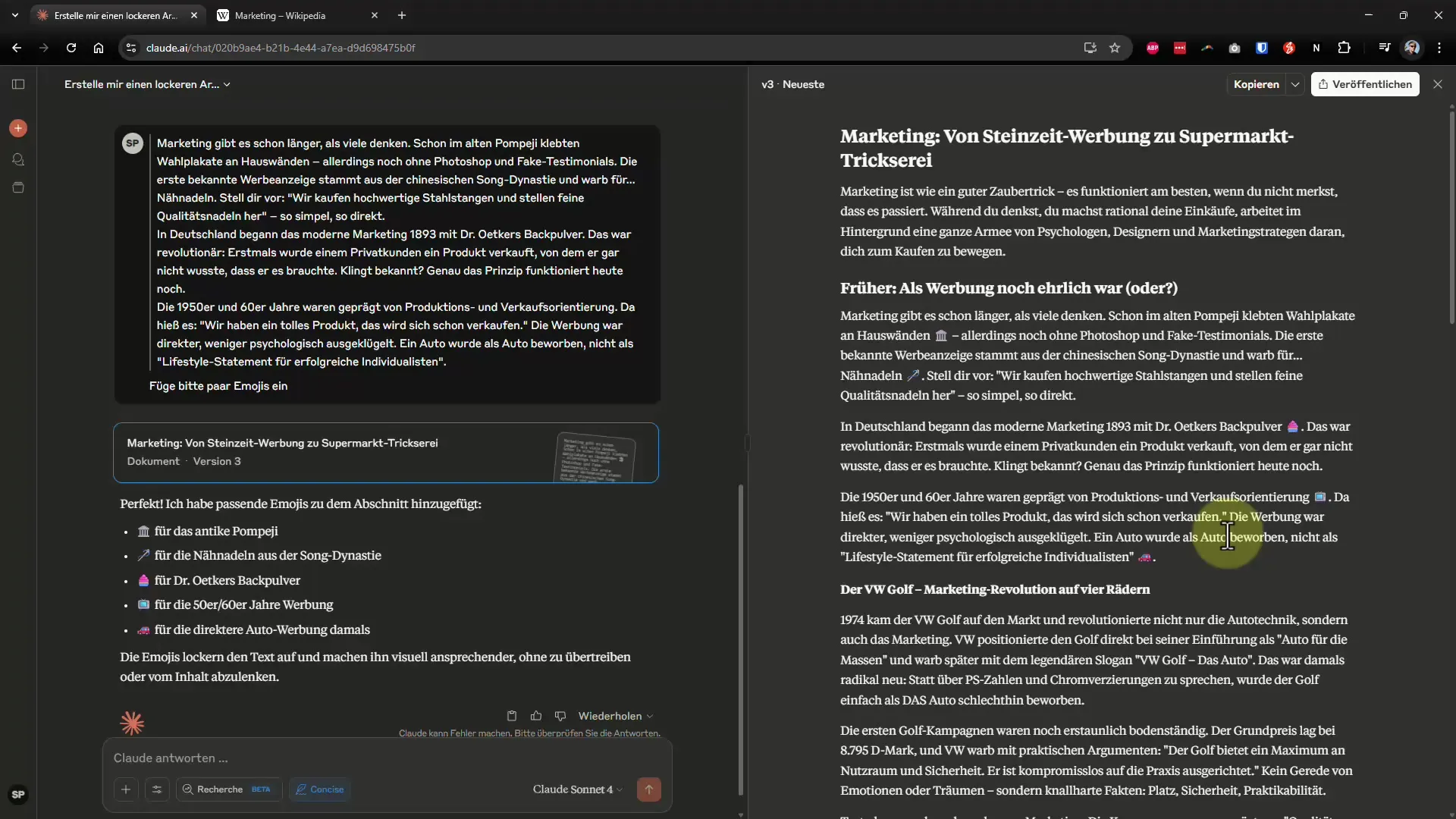
8. lépés: Eredmények megosztása
Miután elégedett vagy a szövegeddel, egyszerűen megoszthatod. Kattints a „Link másolása” funkcióra, hogy megoszthasd az eredményeidet másokkal. Ez különösen praktikus, ha visszajelzést kérsz kollégáidtól vagy barátaidtól.
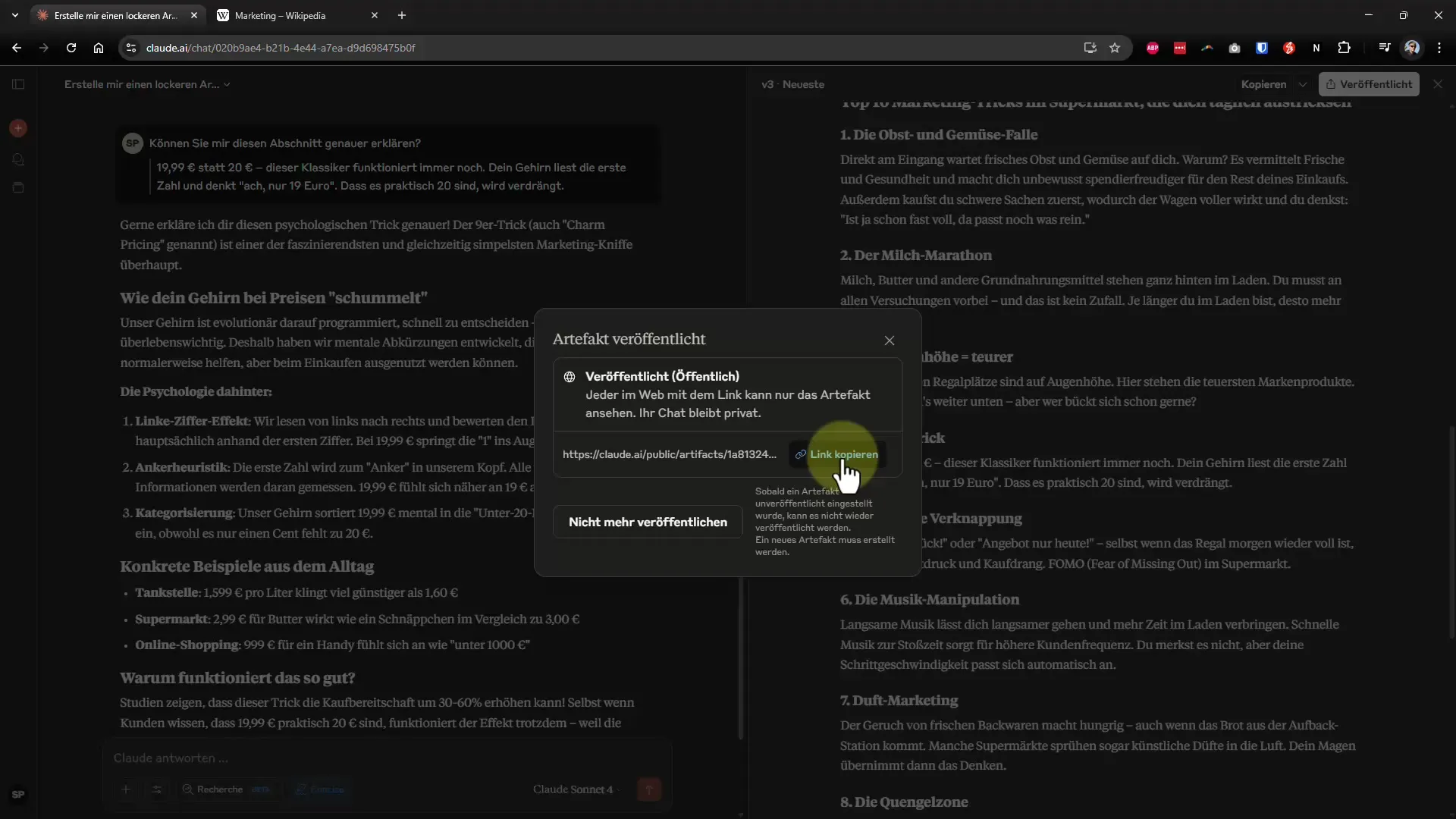
9. lépés: Markdown és PDF exportálása
A szövegeid letöltése Markdown formátumban hasznos opció. A Markdown biztosítja, hogy a szöveg bárhol jól nézzen ki és könnyen importálható legyen más rendszerekbe. Alternatív megoldásként nyomtatható PDF-verziót is készíthetsz.
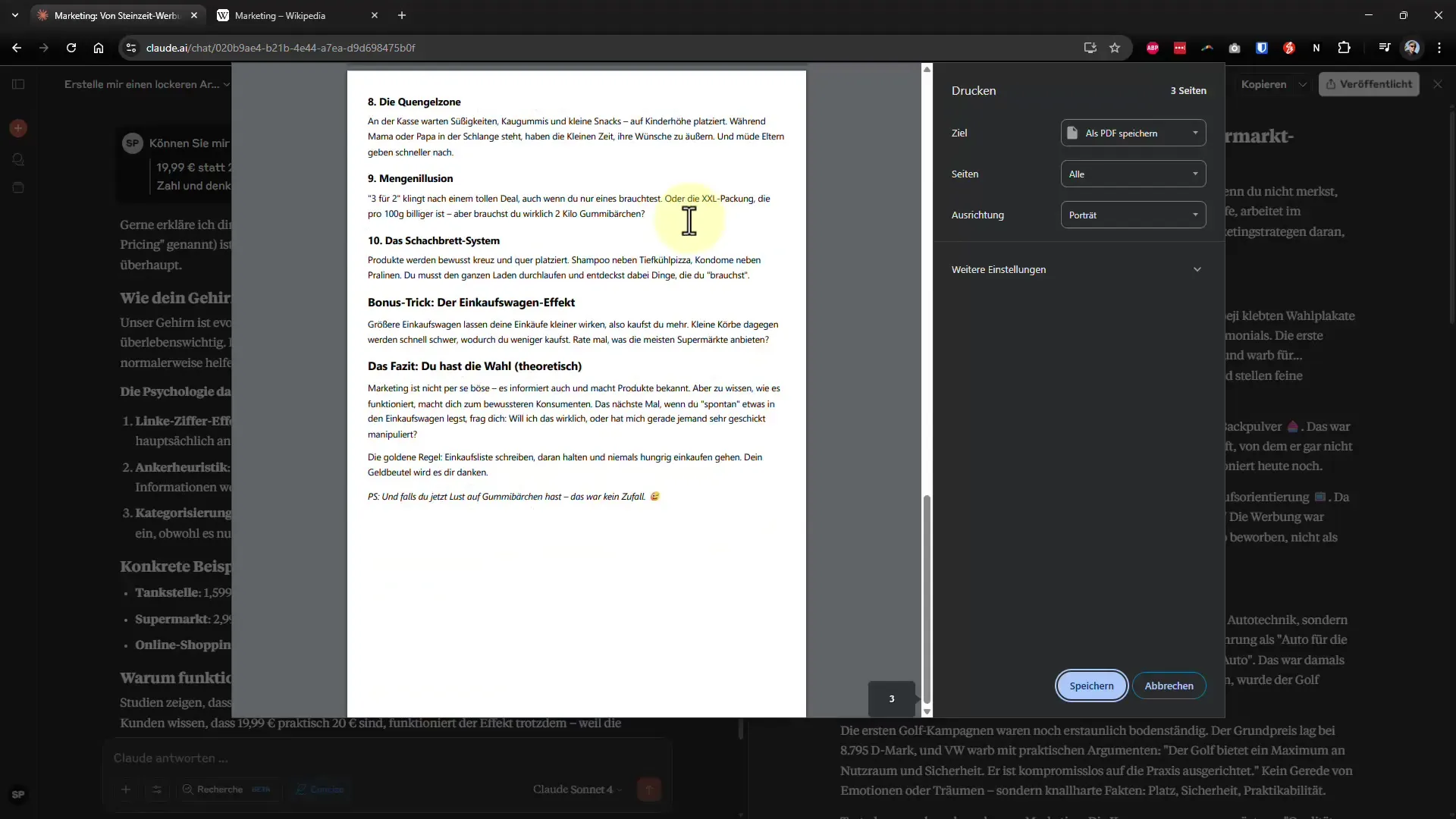
Összefoglalás – Átfogó útmutató a Claude AI-promptok hatékony használatához
Ebben a gyakorlati útmutatóban megtanultad, hogyan használhatod a Claude AI-t optimálisan: a szöveg bevitelétől kezdve a kívánt formátumban történő exportálásig. A megfelelő technikákkal gyorsan profi leszel az AI által generált tartalom kezelésében. Használd ezeket az eszközöket, hogy növeld a hatékonyságodat és lenyűgöző eredményeket érj el!


